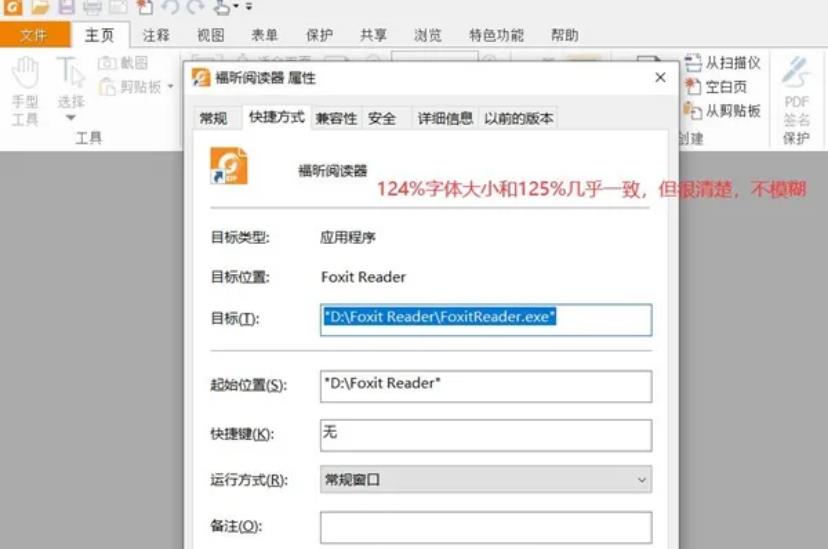我们在使用电脑的时候会根据自己的需求去调整电脑的字体大小,但是也有不少的win10用户们将自己电脑缩放了125为什么有些画面那么模糊?方法很简单的,用户们可以直接的选择显示设置下的缩放与布局,然后选择输入自动以大小124来进行设置就可以了。下面就让本站来为用户们来仔细的介绍一下Win10缩放字体125%模糊的解决方法吧。
Win10缩放字体125%模糊的解决方法
1、右击桌面空白,选择【显示设置】。
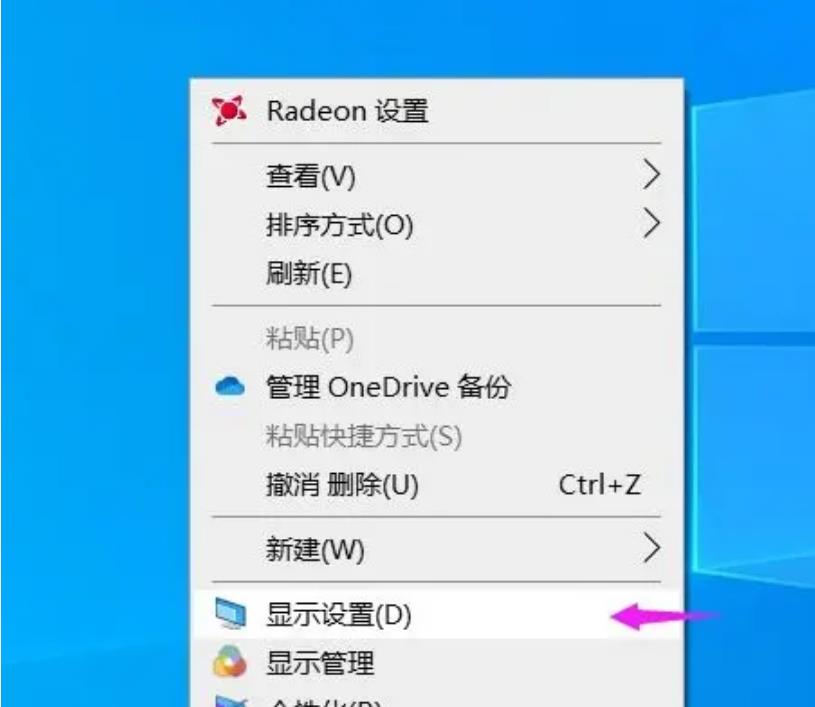
2、在【缩放与布局】里面,一般我们选择100%或者125%,弊端都清楚,100%字体太小但不模糊,125%字体够大但会模糊。这时我们选择点击【高级缩放设置】。
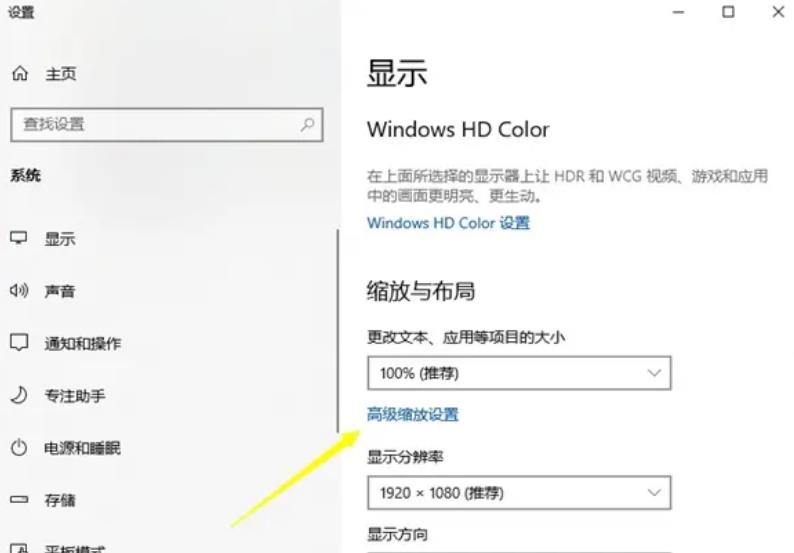
3、在高级缩放页面,输入一个自定义的缩放大小【124】,选择应用。
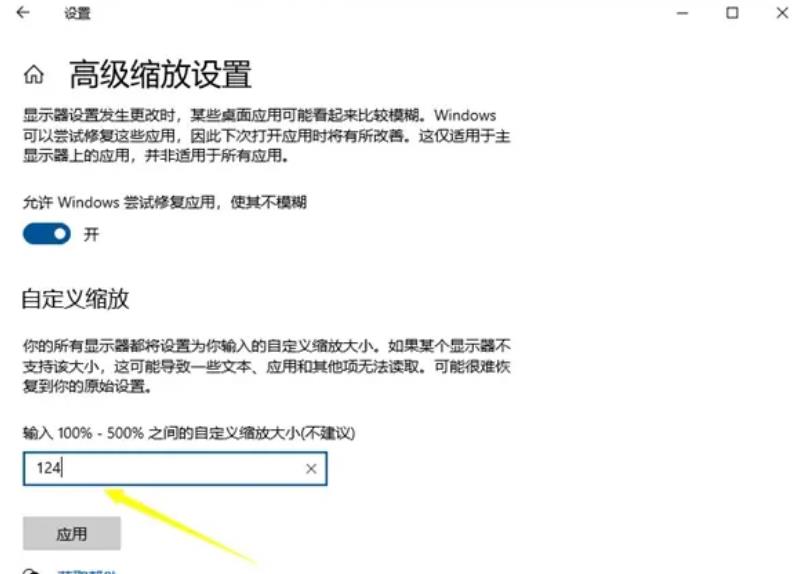
4、注销电脑重启后生效。重启后效果如图所示,属性面板和软件内文字都很清楚。